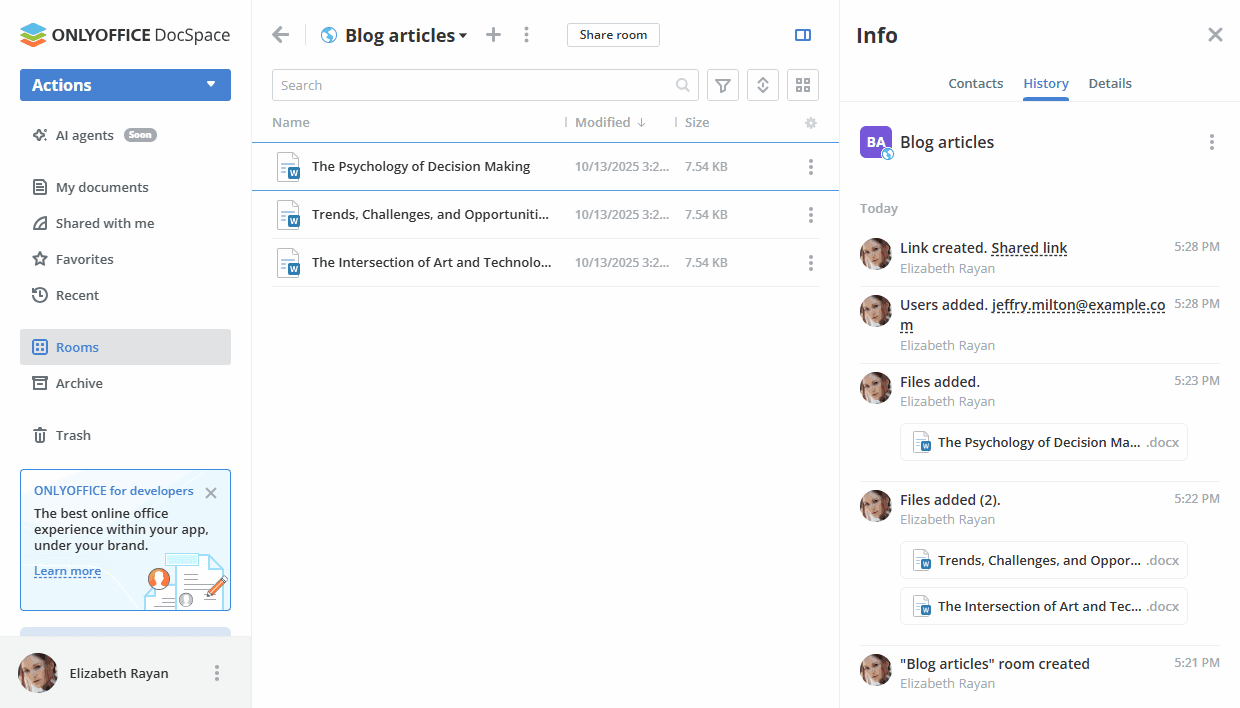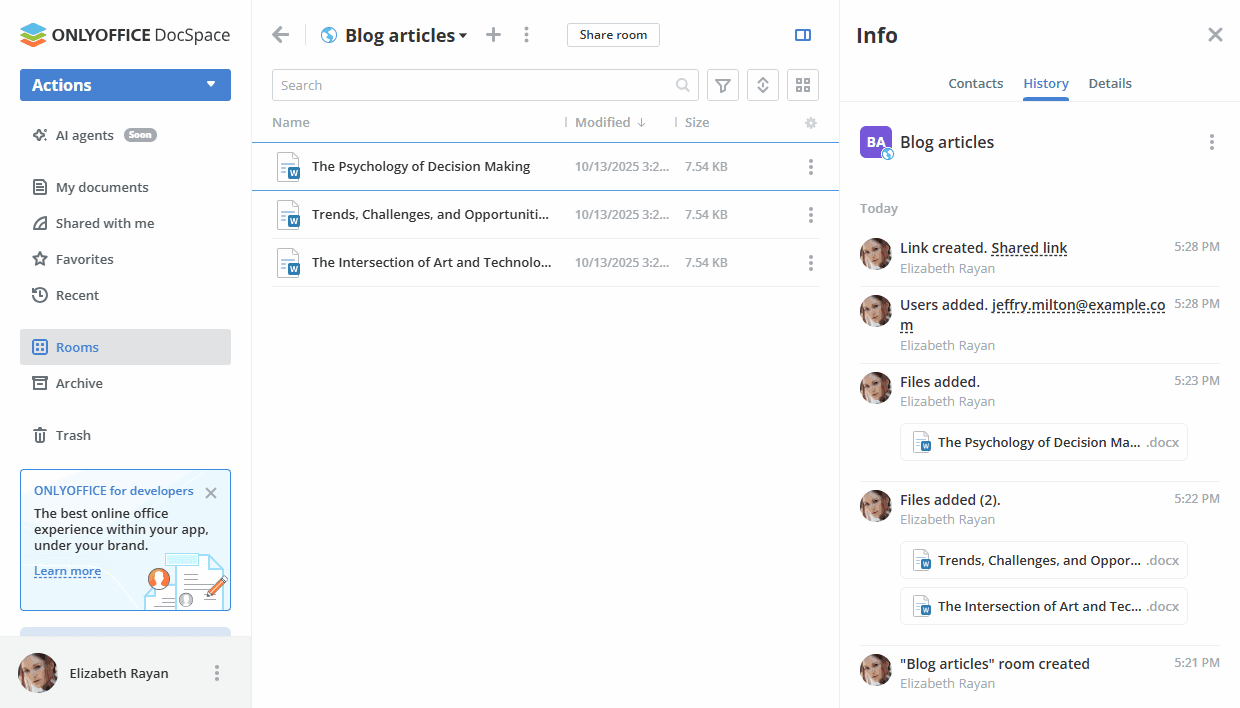- Startseite
- DocSpace
- Verwaltung
- Arbeiten mit benutzerdefinierten Räumen
Arbeiten mit benutzerdefinierten Räumen
Benutzerdefinierte Räume bieten eine Vielzahl von Funktionen für jeden Zweck. Sie eignen sich sowohl für hochspezialisierte Projekte als auch für komplexe Aufgaben, an denen viele Teilnehmer mit unterschiedlichen Rollen beteiligt sind.
Sie können gemeinsam mit DocSpace-Mitgliedern an Dokumenten arbeiten, indem Sie verschiedene Berechtigungsstufen zuweisen, oder externe Links mit unterschiedlichen Zugriffsrechten für Drittanbieter erstellen.
Hauptmerkmale
- Mehrere Berechtigungsstufen: gemeinsame Bearbeitung, Review, Kommentierung, Anzeige
- Zusammenarbeit mit Mitgliedern des Raums und externen Benutzern
- Erstellen von freigegebenen Links mit unterschiedlichen Zugriffsrechten
- Schützen von Links mit einem Passwort und anderen Sicherheitsmaßnahmen
Mögliche Anwendungsfälle
- Anzeigen fertiger Dokumente ohne die Möglichkeit, diese zu ändern
- Kommentieren, um Artikel zu diskutieren und für die Veröffentlichung vorzubereiten
- Dokumente zur Überprüfung senden, Änderungen akzeptieren und ablehnen
- Dateien gemeinsam erstellen
Werfen wir einen Blick auf die grundlegenden Schritte bei der Arbeit mit benutzerdefinierten Räumen.
Schritt 1. Einen benutzerdefinierten Raum erstellen
Erstellen Sie in wenigen einfachen Schritten einen neuen benutzerdefinierten Raum:
- Gehen Sie zum Abschnitt Räume und klicken Sie auf die Schaltfläche Neuer Raum oder das Plus-Symbol
 .
. - Wählen Sie den Typ Benutzerdefinierter Raum aus.
- Geben Sie den Namen des Raumes ein.
- Optional können Sie Tags oder ein Symbol hinzufügen.
- Klicken Sie auf Erstellen.
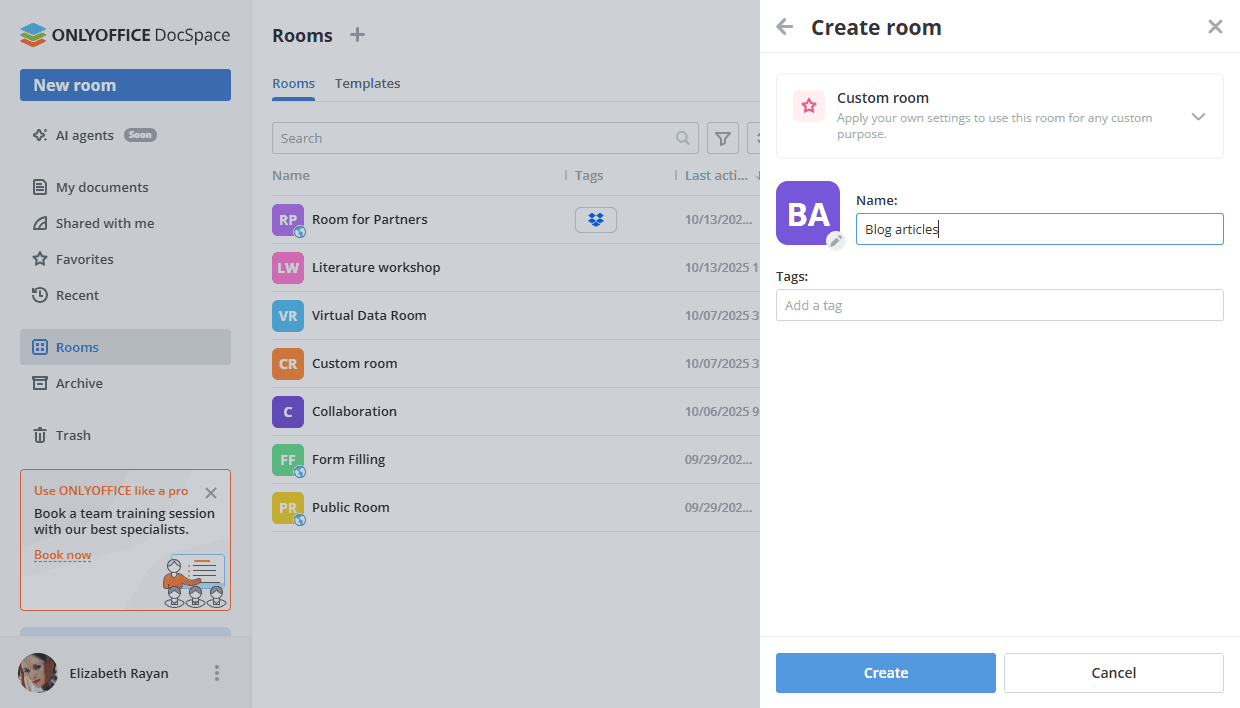
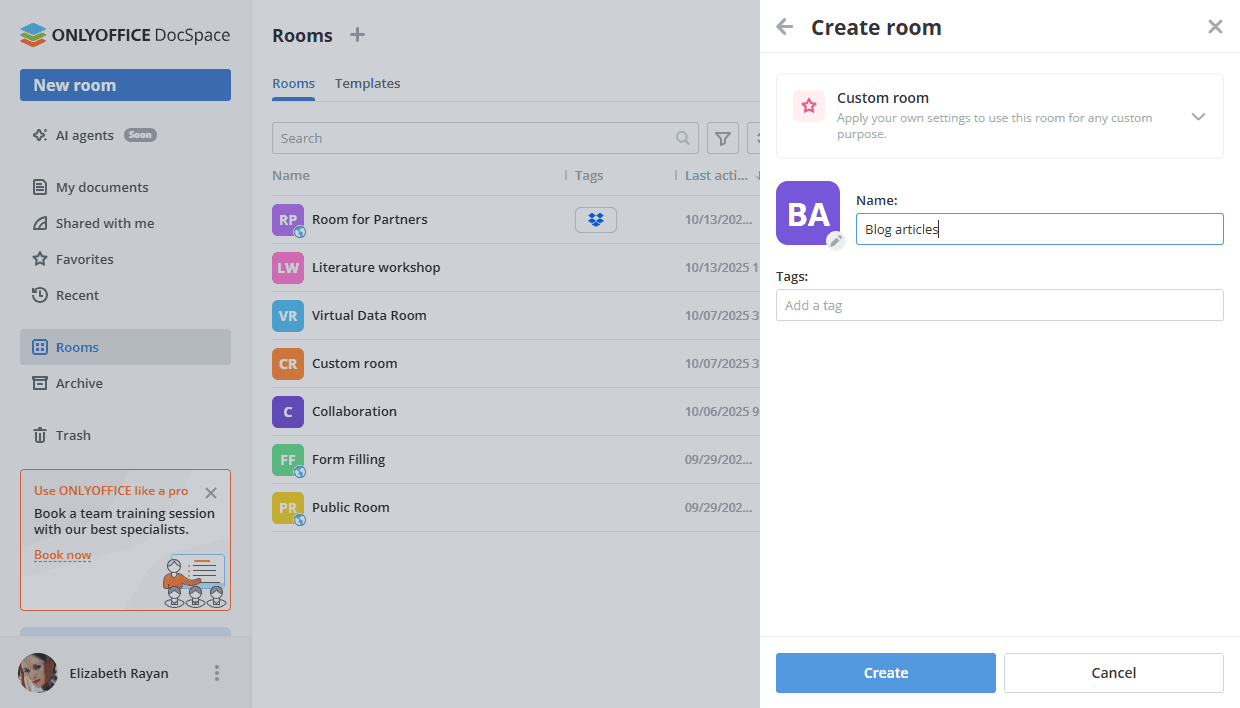
Schritt 2. Dokumente zum Raum hinzufügen
Verwenden Sie die Schnellzugriffslinks im neu erstellten Raum oder das Menü Aktionen, um Dokumente hinzuzufügen:
- Erstellen Sie neue Dokumente, Tabellenkalkulationen, Präsentationen und PDF-Formulare online.
- Fügen Sie vorhandene Dateien und Ordner aus Ihren DocSpace-Bereichen hinzu: Meine Dokumente oder Räume.
- Laden Sie vorhandene Dateien und Ordner von Ihrem Gerät hoch.
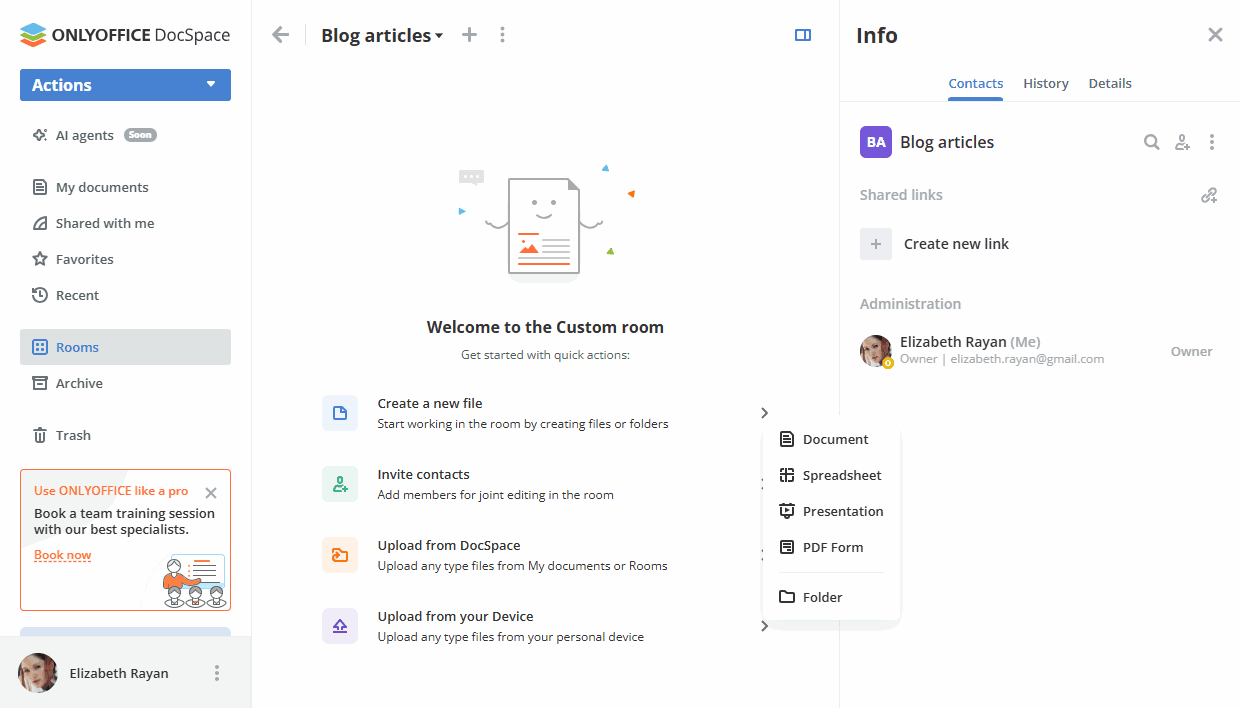
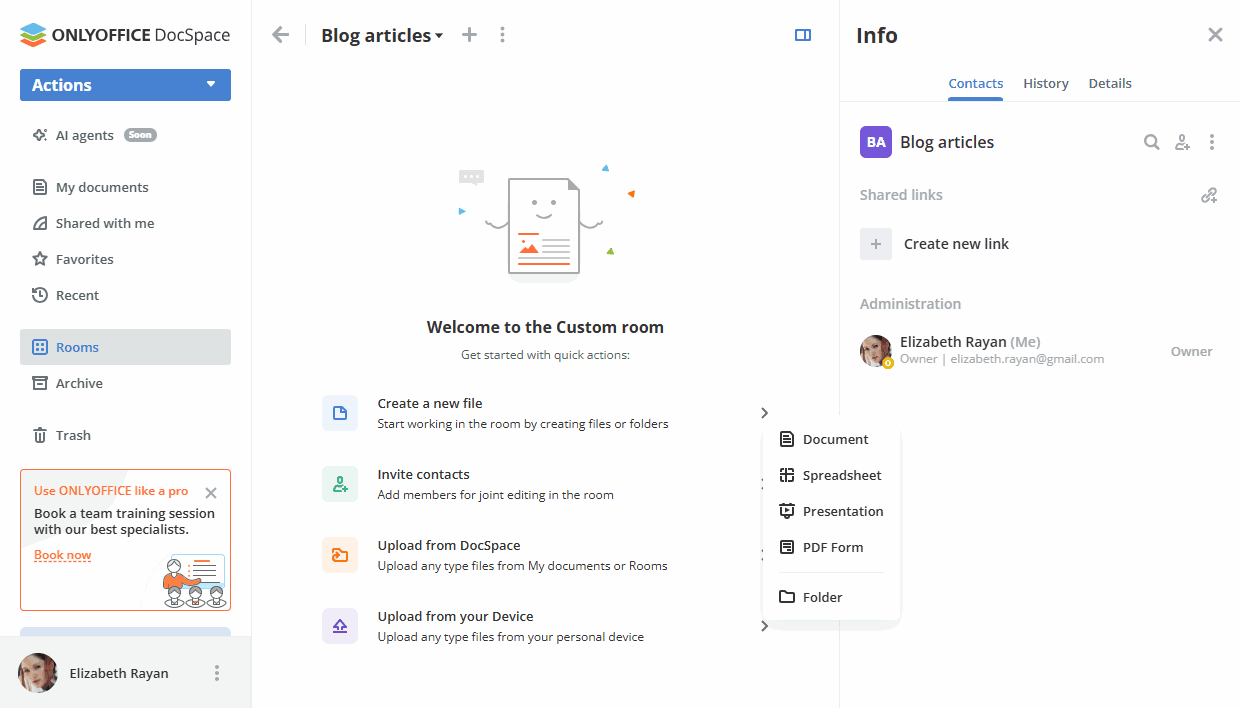
Alle verfügbaren Optionen zum Arbeiten mit Dokumenten in Räumen sind hier aufgelistet.
Schritt 3. Autorisierte Benutzer zum Raum hinzufügen
Bei Bedarf können Sie Gäste oder in Ihrem DocSpace registrierte Benutzer zum Raum hinzufügen, um mit Dokumenten zu arbeiten und deren Inhalte zu verwalten.
Im benutzerdefinierten Raum sind die folgenden Berechtigungsstufen verfügbar: Raummanager (kostenpflichtig), Inhaltsersteller, Bearbeiter, Reviewer, Kommentator, Betrachter. Sowohl Raummanager als auch Inhaltsersteller können neue Dateien und Ordner erstellen, hochladen und verwalten, aber Raummanager können zusätzlich Benutzer und Zugriffseinstellungen verwalten. Um einen Raummanager hinzuzufügen, sollten Sie einen Raum- oder DocSpace-Administrator aus den vorhandenen DocSpace-Kontakten auswählen.
Bearbeiter können verschiedene Aktionen mit vorhandenen Dateien durchführen (bearbeiten, kommentieren, überprüfen, anzeigen), während Betrachter vorhandene Dokumente nur anzeigen können. Alle für alle Berechtigungsstufen verfügbaren Aktionen sind hier aufgeführt.
Um Gäste und Benutzer einzuladen:
- Gehen Sie zum Raumbildschirm Info -> Kontakte und verwenden Sie das Symbol
 Kontakte einladen.
Kontakte einladen. - Aktivieren Sie den Schalter, um einen universellen Link zur Selbstautorisierung im Raum zu erstellen. Ändern Sie bei Bedarf die Berechtigungsstufe. Der Link wird in die Zwischenablage kopiert. So können Sie nur Gäste einladen.
- Alternativ können Sie im Abschnitt Manuell hinzufügen unten bestehende DocSpace-Kontakte hinzufügen oder neue Gäste persönlich per E-Mail einladen. Geben Sie eine E-Mail-Adresse ein und drücken Sie die Eingabetaste oder wählen Sie einen bestehenden Kontakt aus der Liste aus. Passen Sie gegebenenfalls die Berechtigungsstufe an. Sie können mehrere E-Mail-Adressen hinzufügen und anschließend auf Einladung senden klicken.
Standardmäßig werden Gäste und Benutzer als Betrachter zum Raum hinzugefügt, die Dokumente nur anzeigen können. Sie können anstelle der Standardoption „Betrachter“ die erforderliche Berechtigungsstufe auswählen. Neue Gäste werden Ihrer Gästeliste hinzugefügt.
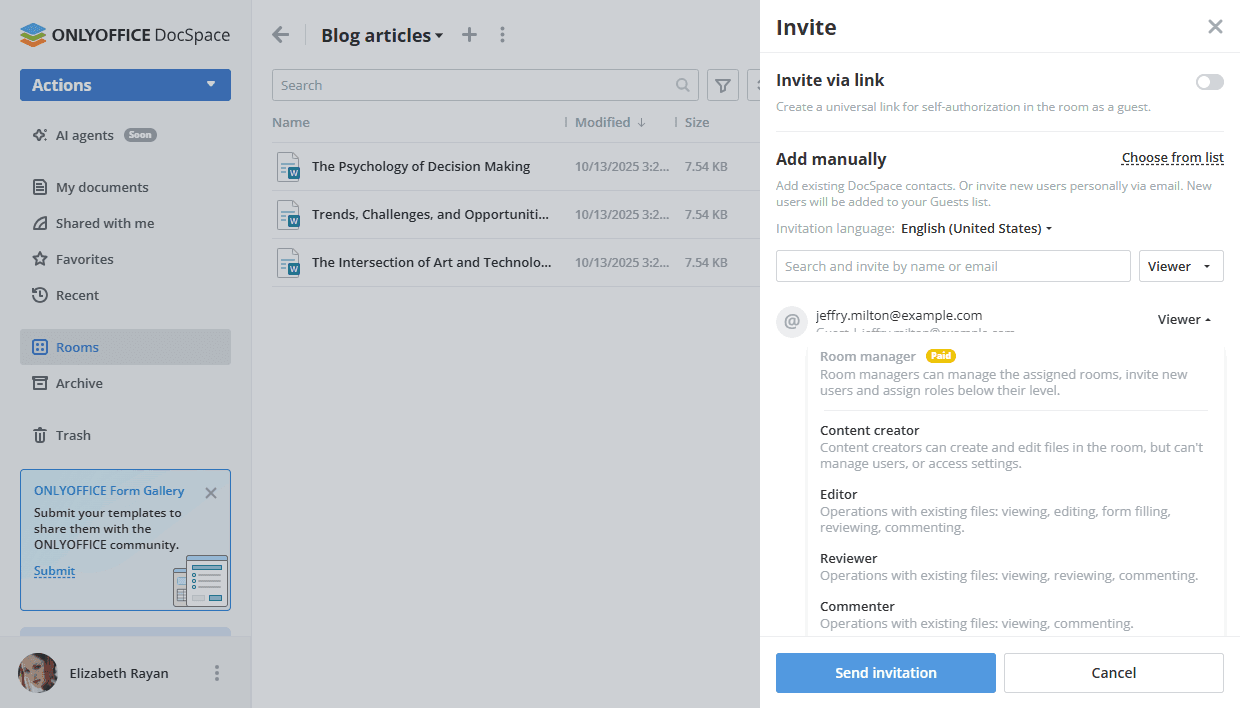
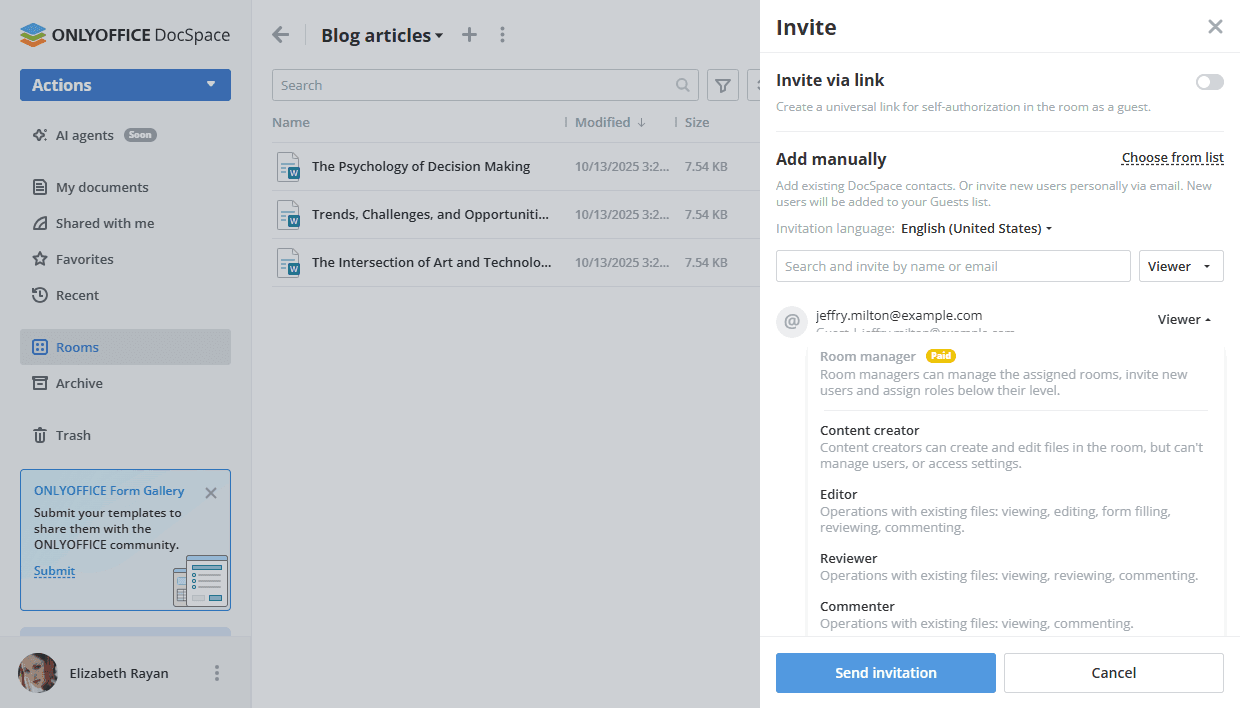
Alle verfügbaren Optionen zum Einladen von Benutzern in Räume sind hier aufgeführt.
Schritt 4. Einen externen Link erstellen
Wenn Sie Drittanbietern Zugriff auf den benutzerdefinierten Raum gewähren möchten, können Sie einen externen Link erstellen.
- Klicken Sie auf dem Bildschirm Info -> Kontakte im Abschnitt Freigegebene Links auf die Option Neuen Link erstellen.
- Klicken Sie auf das Symbol
 neben dem Freigegebenen Link und wählen Sie die Option Link-Einstellungen.
neben dem Freigegebenen Link und wählen Sie die Option Link-Einstellungen. - Wählen Sie eine andere Berechtigungsstufe anstelle der Standardstufe „Betrachter“: „Editor“, „Prüfer“ oder „Kommentator“.
- Ändern Sie den Linknamen, um verschiedene Links zu unterscheiden.
- Wählen Sie aus, wer Zugriff hat: Jeder mit dem Link oder Nur DocSpace-Benutzer.
- Legen Sie mit dem Schalter Passwortzugriff ein Passwort fest, um den Link zu schützen.
- Aktivieren Sie den Schalter Kopieren von Dateiinhalten, Herunterladen von Dateien und Drucken einschränken, um das Kopieren von Dateiinhalten in die Zwischenablage, das Herunterladen von Dateien und Ordnern sowie das Drucken von Dateien zu deaktivieren.
- Wenn Ihr Link zeitlich begrenzt ist, verwenden Sie die Option Nach Zeitraum begrenzen, um die Gültigkeitsdauer des Links zu ändern.
- Klicken Sie auf die Schaltfläche Speichern.
Klicken Sie auf die Schaltfläche Raum freigeben neben dem Raumnamen oder verwenden Sie das Symbol  neben der Option Freigegebener Link auf dem Bildschirm Info -> Kontakte. Senden Sie den kopierten Link an Drittanbieter. Diese erhalten ohne Registrierung die angegebenen Berechtigungen für alle Dateien im Raum.
neben der Option Freigegebener Link auf dem Bildschirm Info -> Kontakte. Senden Sie den kopierten Link an Drittanbieter. Diese erhalten ohne Registrierung die angegebenen Berechtigungen für alle Dateien im Raum.
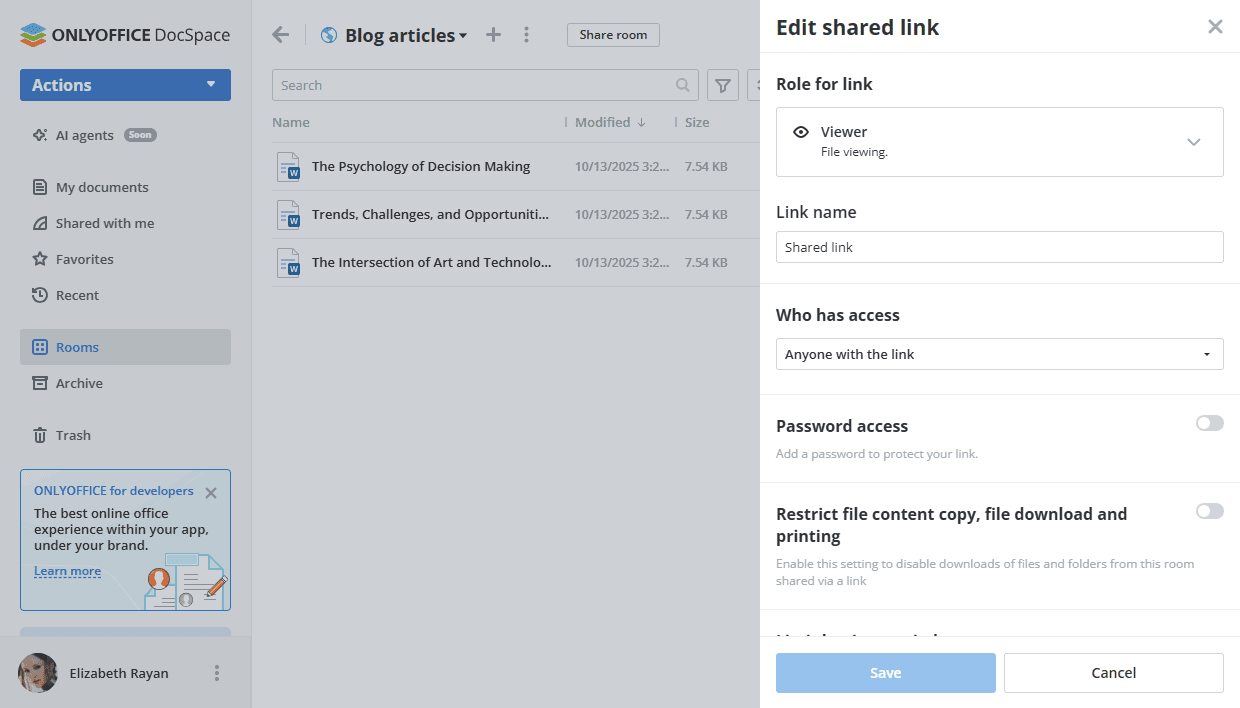
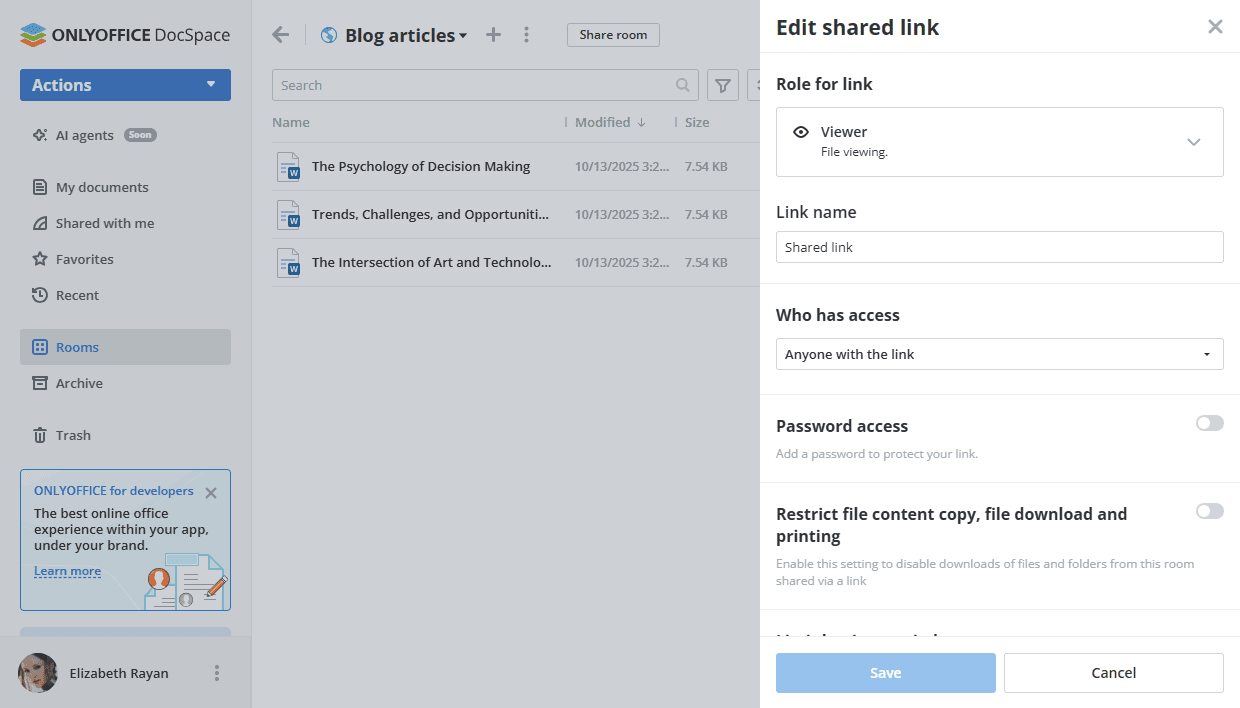
Bei Bedarf können Sie den freigegebenen Link über die Option im Menü ![]() auf dem Bildschirm Info -> Kontakte widerrufen. Der aktuelle Link wird deaktiviert und ein neuer freigegebener Link erstellt.
auf dem Bildschirm Info -> Kontakte widerrufen. Der aktuelle Link wird deaktiviert und ein neuer freigegebener Link erstellt.
Wenn Sie mehr als einen Link für Ihren benutzerdefinierten Raum benötigen, verwenden Sie das Symbol  Neuen Link hinzufügen im Abschnitt Gemeinsame Links. Es ist auch möglich, ein Zeitlimit für zusätzliche Links festzulegen, während der Hauptlink unbegrenzt gültig ist.
Neuen Link hinzufügen im Abschnitt Gemeinsame Links. Es ist auch möglich, ein Zeitlimit für zusätzliche Links festzulegen, während der Hauptlink unbegrenzt gültig ist.
Alle verfügbaren Optionen für externe Links sind hier aufgelistet.
Schritt 5. Dokumente im Raum bearbeiten
Für eine nahtlose gemeinsame Bearbeitung wechseln Sie zwischen den Modi „Formal“ und „Schnell“, verwenden Sie die Funktionen Kommentieren und Review.
Erfahren Sie mehr über Tools für die Zusammenarbeit in Dokumenten, Tabellenkalkulationen, Präsentationen und PDF-Dateien.
Sie können alle Änderungen auf dem Bildschirm Info -> Verlauf des Raums verfolgen.